Kako promijeniti širinu i visinu u Windows 10, 8.1
Promjena širine ili visine klizača u sustavu Windows 10, 8.1 može se obaviti vrlo jednostavno. Ako povećate širinu ili visinu klizača, svaki put kada se pomičete s tabletom sustava Windows 8 ili prijenosnim računalom putem sadržaja mape ili web-stranice, pojavit će se na desnoj strani zaslona ili na lijevoj strani i prikazat će se veći ili manji klizač ovisno o promjenama koje primijenite.
Povećanje širine / visine klizača na računalima ili tabletima sustava Windows 8 predstavlja problem za mnoge korisnike sustava Windows 8. \ t Iako možete to učiniti vrlo brzo, ova značajka je malo zeznuta da dođete do nje, ali u nastavku ćemo vidjeti u kratkom i vrlo jednostavnom tutorialu kako možemo promijeniti širinu / visinu klizača u sustavu Windows 8.
Promijenite širinu i visinu klizača na Windows računalu
- Pritisnite i držite tipku “Windows” i tipku “R”.
- Pojavit će se prozor "Pokreni".
- Upišite u prozor "Pokreni" naredbu "regedit"
- Pritisnite “Enter” na tipkovnici.
- Ako dobijete poruku od UAC-a (kontrola korisničkih računa), kliknite (lijevi klik) na "Da".
- Sada bi trebali imati ispred vas prozor "Registry Editor".
- Kliknite (lijevi klik) na "HKEY_CURRENT_USER" koji se nalazi na desnoj strani prozora "Uređivač registra".
- Pod mapom “HKEY_CURRENT_USER” kliknite (lijevi klik) na “Upravljačka ploča”.
- Pod mapom “Control Panel” kliknite (lijevi klik) na “Desktop”.
- Pod mapom "Radna površina" kliknite (lijevi klik) na "WindowsMetrics"
- Cijeli gore navedeni put trebao bi izgledati ovako: HKEY_CURRENT_USER Upravljačka ploča Desktop Desktop WindowMetrics.
- Sada u desnom panelu trebate imati "ScrollHeight", dvaput kliknite na njega (lijevi klik).
- Pojavit će se prozor pod nazivom "Uredi DWORD".
- U polju u kojem piše "Value Data" treba biti vrijednost "-255", to je zadana vrijednost.
- Ako unesete primjerice u to polje "600", povećat ćete visinu klizača do dvostruko (vrijednosti koje možete unijeti mogu doseći i do 1500, što će povećati visinu klizača do maksimuma).
- Sada ovisi o vama koliko želite povećati visinu klizača u sustavu Windows 10, 8.1.
- Za povećanje širine klizača dvaput kliknite (lijevi klik) na “ScrollWidth” na desnoj strani zaslona u “WindowMetrics”.
- Sada u prozoru "EDIT DWORD" unesite istu vrijednost podataka koju ste unijeli u "ScrollHeight" i kliknite (lijevi klik) na "OK".
- Da bi promjene stupile na snagu u sustavu Windows 10, 8.1 morat ćete ponovno pokrenuti sustav i ponovno se prijaviti na svoj korisnički račun.
Ako ste uspjeli promijeniti te parametre bez ikakvih problema, možda ćete htjeti učiniti više stvari s vašim klizačima. Vi svibanj biti jedan od korisnika koji žele preokrenuti svoj smjer, kao što je poznato da se mnogi ljudi koriste za pomicanje prema dolje kako bi dobili na vrhu stranice. Ako ste zainteresirani za ovu manipulaciju, evo potpunog vodiča koji će vam pomoći da preokrenete smjer pomicanja.
To je to, sada možete vidjeti kako je lako promijeniti visinu i širinu klizača u sustavu Windows 8, molimo Vas da nam pišete ispod za bilo koji unos na temu i puno sreće u korištenju Windowsa 8.


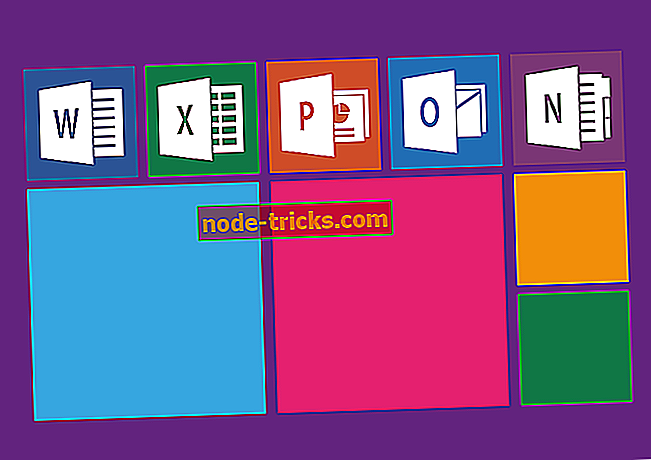





![Rastuća oluja 2: Vijetnam se srušio [FIX]](https://node-tricks.com/img/fix/825/rising-storm-2-vietnam-crashes.jpg)